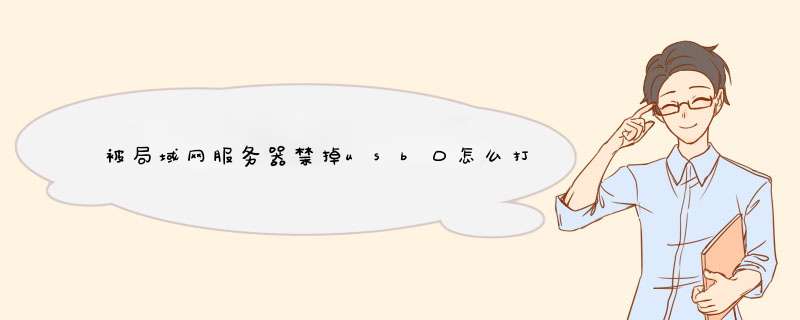
公司电脑禁用USB设备有两种方法:
1、安装USB设备管控程序在电脑后台运行,服务器监控管理,同时在合法使用的U盘里面也要安装程序,其它U盘是无法使用的。这种情况是无法破解的,如果你删除电脑里面的USB设备管控程序,开机后服务器会报警的。
2、在BIOS里面禁用USB口。这种情况进BIOS解除禁用就可以了。
不用考虑了,是你公司在你的电脑上安装了管控程序,在后台运行,无法卸载。
1. 公司电脑USB接口被控制了怎么取消企业电脑USB接口的权限控制 如何禁止公司内部所有电脑的USB接口进行文件拷贝,但不能妨碍打印机、鼠标键盘、扫描仪、加密狗等等一切需要USB接口工作的外部设备。
说白了就是不让员工把公司的机密资料带出去。 下面介绍3种方法: 1、要管制USB存储设备,一般用户不能写不能读;部分用户能读不能写入USB存储设备;还有一部分人(公司高管)平时不读不写,在需要用的时候要能读能写! 2、无论使用什么方式进行管制,不能影响到现在USB打印机、扫描仪、加密狗、鼠标键盘等等外部设备的使用。
1、方案一:BIOS里全部关闭USB端口 2、方案二:Client端安装USB管理软件,用软件进行管制,安装一台服务器,监控所有电脑的USB动态 3、方案三:从操作系统注册表下手,批处理执行管理 先说说这三个方案: 方案一:最差的方法,端口全关了,什么USB设备都用不了了,就别提这机那机了,PASS掉。 方案二:所有电脑安装Client,工作量大,时间根本不够,再说了,很多人介意在用户端安装软件,多一个进程多占用一部分内存,到时候电脑速度慢了又会有人大呼小叫了。
仍然PASS, 第三个,其实这也是最管用的手段:批处理! 实施过程: 1、首先,关闭USB存储设备的盘符自动分配,打开注册表,找到HKEY_LOCAL_MACHINE\SYSTEM\CurrentControlSet\Services\USBSTOR,将"Start"的值改为4(禁止自动启动),默认为3是自动分配盘符 2、去掉USB存储设备的作用文件:进入WINDOWS系统目录,找到X:\Windows\inf,这里说明一下,USB存储设备的作用文件有两个,分别是u *** stor.inf和u *** stor.pnf,因为后续可能需要重新打开USB功能,所以不要删除它,建议拷贝到其他位置,删除它也没关系,但记得做好备份。 用四行批处理指令实现: copy %Windir%\inf\u *** stor.inf %Windir%\u *** stor.inf /y >nul copy %Windir%\inf\u *** stor.pnf %Windir%\u *** stor.pnf /y >nul del %Windir%\inf\u *** stor.pnf /q/f >nul del %Windir%\inf\u *** stor.inf /q/f >nul 3、然后,禁止将电脑里的资料拷贝到USB存储设备,意思是把USB存储设备设置只读的。
打开注册表:定位到HKEY_LOCAL_MACHINE\SYSTEM \CurrentControlSet\Control,在其下新建一个名为“StorageDevicePolicies”的项,选中它,在右边的窗格中新建一个名为“WriteProtect”的DWORD值,并将其数值数据设置为1 有了这一条,你就是能用USB存储设备,也只能单方面读取数据了。 到此,基本上第一个过程基本完成,实现的功能包括:禁止使用USB存储设备,不影响其他USB外设,就算要用,也只能把USB存储设备设置成只读。
接下来说第二个部分:如何开启?(部分用户需要使用USB存储设备) 实际上,逆向操作以上步骤就可以完成开启,但为了表达的更完整一些,把过程写下来: 1、找到HKEY_LOCAL_MACHINE\SYSTEM\CurrentControlSet\Services\USBSTOR,将"Start"的值改为3 2、恢复USB存储设备作用文件,还是4行指令: copy %Windir%\u *** stor.inf %Windir%\inf\u *** stor.inf /y >nul copy %Windir%\u *** stor.pnf %Windir%\inf\u *** stor.pnf /y >nul del %Windir%\u *** stor.pnf /q/f >nul del %Windir%\u *** stor.inf /q/f >nul 完成后,用户可使用USB存储设备,但不能往里面写入任何内容!不信就试试。 这样,关闭也写了,开启也写了,接下来的事情,应该知道吧。
批处理代码: 关闭过程: @echo off reg add "HKEY_LOCAL_ MACHINESYSTEMCurrentControlSet ControlStorageDevicePolicies“ /v WriteProtect /t reg_dword /d 1 /f reg add "HKEY_LOCAL_MACHINE\SYSTEM\CurrentControlSet\Services\USBSTOR" /v Start /t reg_dword /d 4 /f copy %Windir%\inf\u *** stor.inf %Windir%\u *** stor.inf /y >nul copy %Windir%\inf\u *** stor.pnf %Windir%\u *** stor.pnf /y >nul del %Windir%\inf\u *** stor.pnf /q/f >nul del %Windir%\inf\u *** stor.inf /q/f >nul @echo on 开启过程: @echo off reg add "HKEY_LOCAL_MACHINE\SYSTEM\CurrentControlSet\Services\USBSTOR" /v Start /t reg_dword /d 3 /f copy %Windir%\u *** stor.inf %Windir%\inf\u *** stor.inf /y >nul copy %Windir%\u *** stor.pnf %Windir%\inf\u *** stor.pnf /y >nul del %Windir%\u *** stor.pnf /q/f >nul del %Windir%\u *** stor.inf /q/f >nul @echo on 将以上代码保存为两个BAT文档,然后放进x:\Windows\system32\目录下,比如DisableUSB.bat和EnableUSB.bat 然后直接在运行里面输入指令:DisableUSB (关闭)EnableUSB(开启)。
2. 我单位的计算机的u *** 被封了怎么办
这个很正常,我公司的也是这样的。不过只有技术部才禁用,高新技术行业没办法,要防止公司机密外泄。禁用USB有很多种方法,我知道的有三种
方法一,BIOS设置法
进入BIOS设置界面,选择“Integrated Peripherals”选项,展开后将“USB 1.1 Controller”和“USB 2.0 Contr01ler”选项的属性设置为“Disableed”,即可禁用USB接口。
方法二,注册表法
利用该方法可以锁定电脑上的USB接口,从而达到禁止他人使用闪盘或移动硬盘等可移动存储设备的目的。 在“运行”对话框中输入“regedit”,回车后,打开注册表编辑器,依次展开如下分支[HKEY_LOCAL_MACHINE\SYSTEM\CurrentCntrolSet\Services\USBSTOR],在右侧的窗格中找到名为“Start”的DWORD值,双击,在弹出的编辑对话框中将其数值数据修改为十六位进制数值“4”。点“确定”按钮并关闭注册表编辑器,重新启动计算机,使设置生效。重启后,当有人将USB存储设备连接到计算机时,虽然USB设备上的指示灯在正常闪烁,但在资源管理器当中就是无法找到其盘符,因此也就无法使用USB设备了。
第三种方法是用物理方法,打开机箱直接把线剪断或是USB接口取下来,永绝后患,不过此方法最不常用。
3. 公司电脑USB口被封杀了,有啥办法破解否
公司电脑USB被封杀的解决办法可参考以下步骤:
1、点击“开始,运行”,在运行对话框中输入“regedit”命令,回车后弹出注册表编辑器,依次展开“HKEY_LOCAL_MACHINE\SYSTEM\CurrentControlSet\Services\USBSTOR”,找到“Start”键,双击打开,将其值修改为“2”,点击“确定”按钮后,重新启动系统 “Start”这个键是USB设备的工作开关,默认设置为“3”表示手动,“2”是表示自动,“4”是表示停用。
2、我的电脑点右键-管理-设备管理-通用串行总线-u *** ,如果状态是禁用,在这里里启用USB就可以了。
3、检查 USB驱动是否安装正确, 用“驱动人生”这款软件试试。
4、如果是在BIOS中屏蔽了USB端口,通过复位BIOS默认设置即可解决。
4. 公司USB被禁用.怎样破解
方法一,BIOS设置法(快刀斩乱麻法)
进入BIOS设置,选择“Integrated Peripherals”选项,展开后将“USB 1.1 Controller”和“USB 2.0 Contr01ler”选项的属性设置为“Disableed”,即可禁用USB接口。最后别忘记给BIOS设置上一个密码,这样他人就无法通过修改注册表解“锁”上述设备了。
注意:这个方法是完全禁止了USB接口,也就是说各种USB接口的设备均不能用了,当然也包括了U盘和移动盘。由于此发过于霸道,请慎用。
方法二,禁止闪盘或移动硬盘的启动(适用于Windows XP/2000/2003)
打开注册表编辑器,依次展开如下分支[HKEY_LOCAL_MACHINE\SYSTEM\CurrentCntrolSet\ServiCES\ USBSTOR],在右侧的窗格中找到名为“Start”的DWORD值,双击,在弹出的编辑对话框中将其数值数据修改为十六位进制数值“4”。点“确定”按钮并关闭注册表编辑器,重新启动计算机,使设置生效。重启后,当有人将USB存储设备连接到计算机时,虽然USB设备上的指示灯在正常闪烁,但在资源管理器当中就是无法找到其盘符,因此也就无法使用USB设备了。
方法三,隐藏盘符和禁止查看(适用于Windows系统)
打开注册表编辑器,依次展开如下分支[HKEY_CURRENT_USER\software\microsoft\Windows\ CurrentVersion\Ploicies\Explorer],新建二进制值“NoDrives”,其缺省值均是00 00 00 00,表示不隐藏任何驱动器。键值由四个字节组成,每个字节的每一位(bit)对应从A:到Z:的一个盘,当相应位为1时,“我的电脑”中相应的驱动器就被隐藏了。第一个字节代表从A到H的8个盘,即01为A,02为B,04为C……依次类推,第二个字节代表I到P,第三个字节代表Q到X,第四个字节代表 Y和Z。比如要关闭C盘,将键值改为04 00 00 00;要关闭D盘,则改为08 00 00 00,若要关闭C盘和D盘,则改为0C 00 00 00(C是十六进制,转成十进制就是12)。
理解了原理后,下面以我(高身含笑)的电脑为例说明如何操作:我的电脑有一个软驱、一个硬盘(5个分区)、一个光驱,盘符分布是这样的:A:(3.5 软盘)、C:、D:、E:、F:、G:、H:(光盘),所以我的“NoDrives”值为“02 ff ff ff”,隐藏了B、I到Z盘。
重启计算机后,再插入U盘,在我的电脑里也是看不出来的,但在地址栏里输入I:(我的电脑电后一个盘符是H)还是可以访问移动盘的。到这里大家都看得出“NoDrives”只是障眼法,所以我们还要做多一步,就是再新建一个二进制“NoViewOnDrive”,值改为“02 ff ff ff”,也就是说其值与“NoDrives”相同。 这样一来,既看不到U盘符也访问不到U盘了。
方法四,禁止安装USB驱动程序
在Windows资源管理器中,进入到“系统盘:\WINDOWS\inf”目录,找到名为“U *** stor.pnf”的文件,右键点击该文件,在弹出菜单中选择“属性”,然后切换到“安全”标签页,在“组或用户名称”框中选中要禁止的用户组,接着在用户组的权限框中,选中“完全控制”后面的“拒绝” 复选框,最后点击“确定”按钮。
再使用以上方法,找到“u *** stor.inf”文件并在安全标签页中设置为拒绝该组的用户访问,其操作过程同上。完成了以上设置后,该组中的用户就无法安装USB设备驱动程序了,这样就达到禁用的目的。
注意:要想使用访问控制列表(ACL),要采用NTFS文件系统。
欢迎分享,转载请注明来源:夏雨云

 微信扫一扫
微信扫一扫
 支付宝扫一扫
支付宝扫一扫
评论列表(0条)